Table 表格
行列形式展示一组结构化的数据或内容。
适用:用于大量数据展示或需要横纵对比的场景。
不适用:非结构化数据的展示或无横纵对比诉求的场景,此时可用列表。
通用原则
- 表格中允许展示静态数据或操作;允许单列折叠展开;允许批量操作
- 高度根据内容自适应
- 表格中信息重要层级从左到右依次递减
- 左侧第一栏通常为标题,操作栏放于最右侧;标题栏和操作栏可固定,只滚动内容区
- 表头的标题保证简洁可读,不可折行,尽量避免「...」
表头可在批量操作时变为操作栏
构成
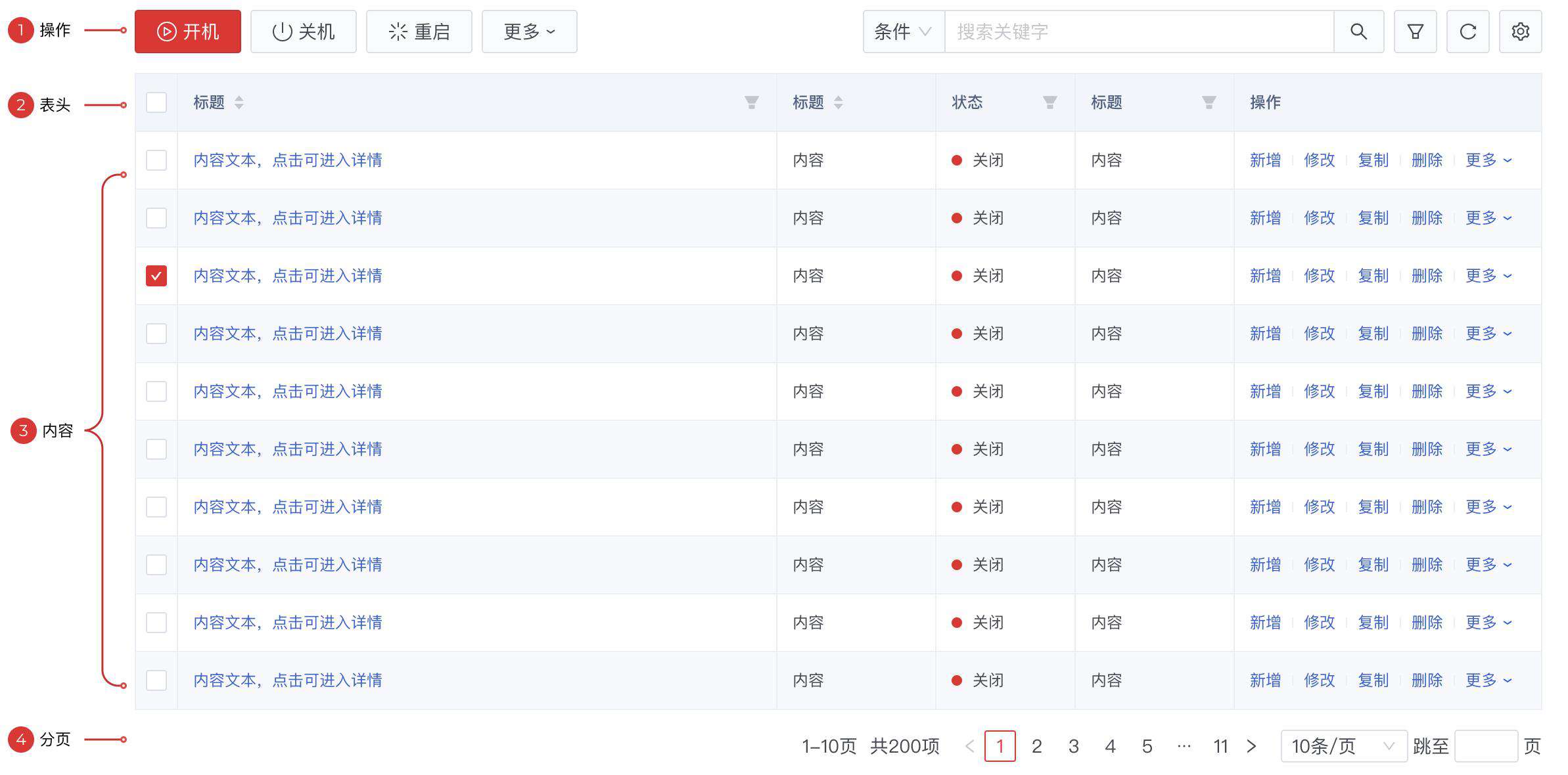
- 操作:当有滚动条的时候,表头可吸顶。
- 左侧为表格操作,默认操作数不超过 3 个,第 4 个操作收到「 更多 」中,可搭配图标,未勾选时批量操作状态为 Disable
- 右侧为简易搜索框、高级搜索开关、表格刷新按钮及展示列设置按钮
- 表头:当有滚动条的时候,表头可吸顶。
- 批量勾选(可选):默认一直出现,用户随时勾选后,批量操作按钮由 Disable 状态变为 Normal 状态
- 列标题:
- 言简意赅,不允许折行,可带单位,如「 数量(个) 」,超过可「 ... 」;建议不超过 6 个汉字
- 有左右滚动条的时候,首列允许固定
- 操作列:有左右滚动条的时候,允许固定
- 内容区:允许上下左右滚动。
- 序列 / 多选(可选)
- 展开/收起(有树形结构的时候使用)
- 单行操作:操作数默认不超过 4 个,第 5 个操作收起到「 更多 」中
- 分页
行为
批量操作
- 当表格支持批量操作时,应出现 Checkbox 列
- 批量操作区出现在表格之上
- 操作按钮允许搭配图标
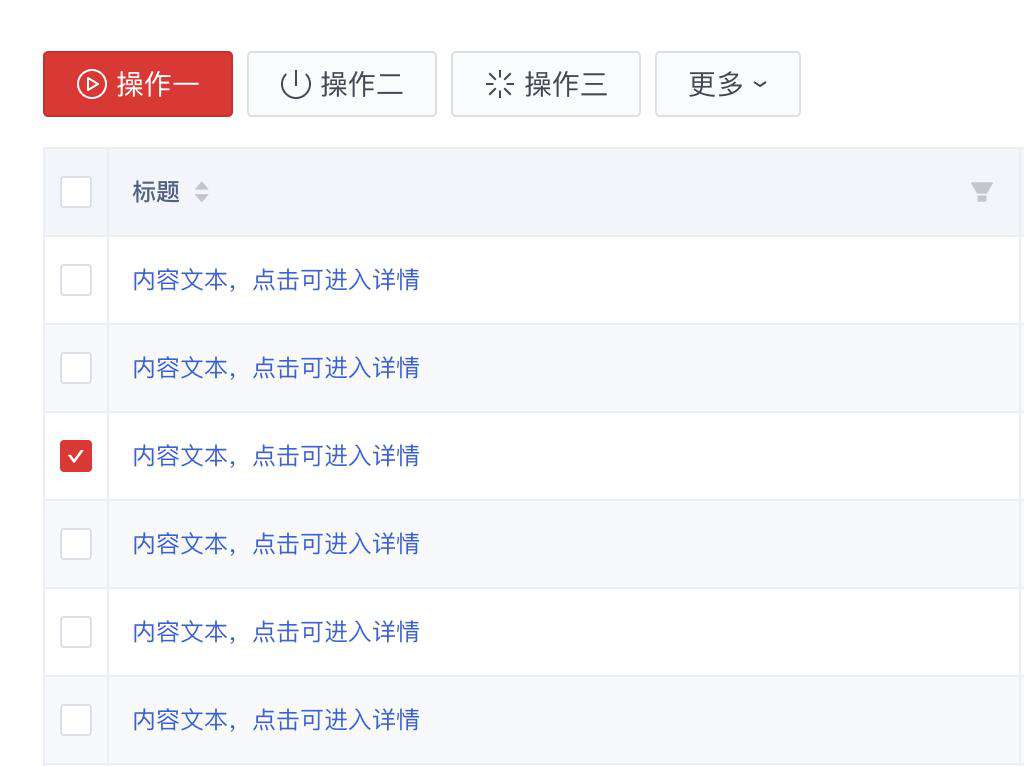
方式1:点击表头的全选 Checkbox
- 列表进入批量操作状态
- 所有行全部被选中
- 再次点击反选所有列,退出批量操作状态,回到正常状态
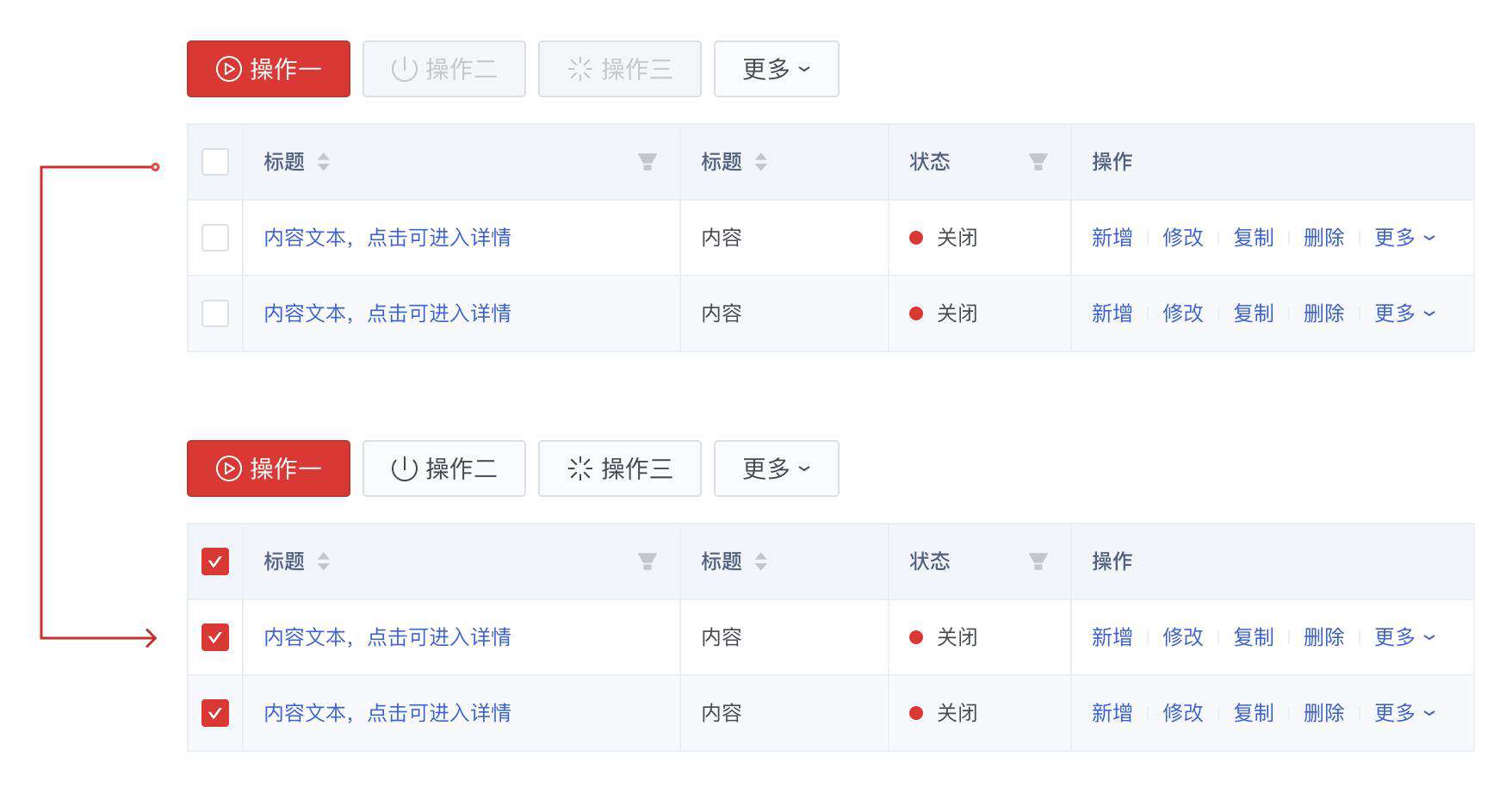
方式2:选择单列
- 选中列表最左侧的 checkbox,进入批量操作状态
- 表头的全选 Checkbox 为半选状态
- 此时点击表头全选 Checkbox 为选择所有列,再次点击表头全选 Checkbox 为清除所有选择,退出批量操作状态,回到正常状态
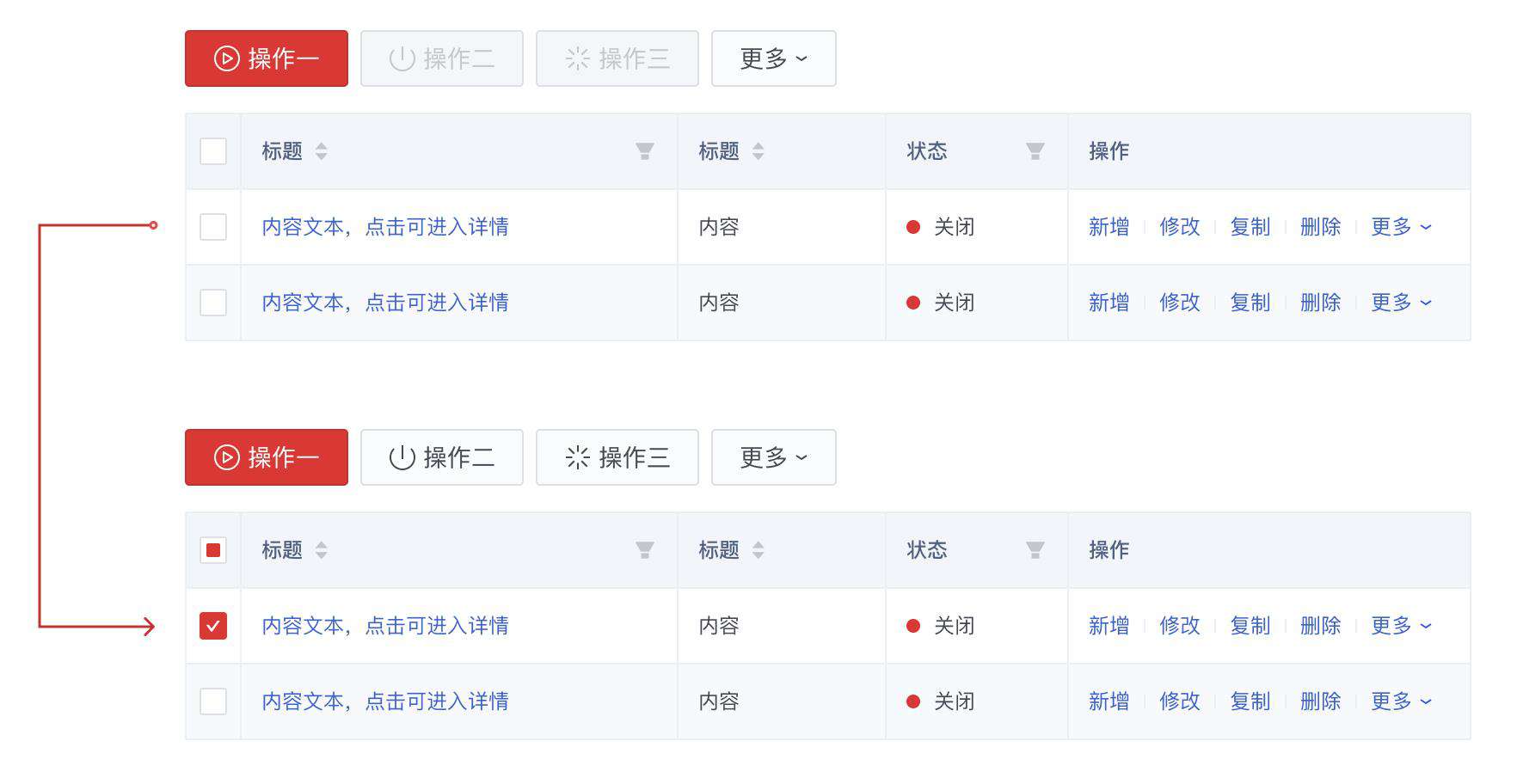
单列操作
- 列操作通常包括排序、筛选、拖拽列宽度等常规操作
- 表格数据为空时,批量操作均不可用
- 支持的操作有解释说明、排序、筛选
- 解释说明:移入「解释说明 icon」出现
Tooltip,对标题进行解释
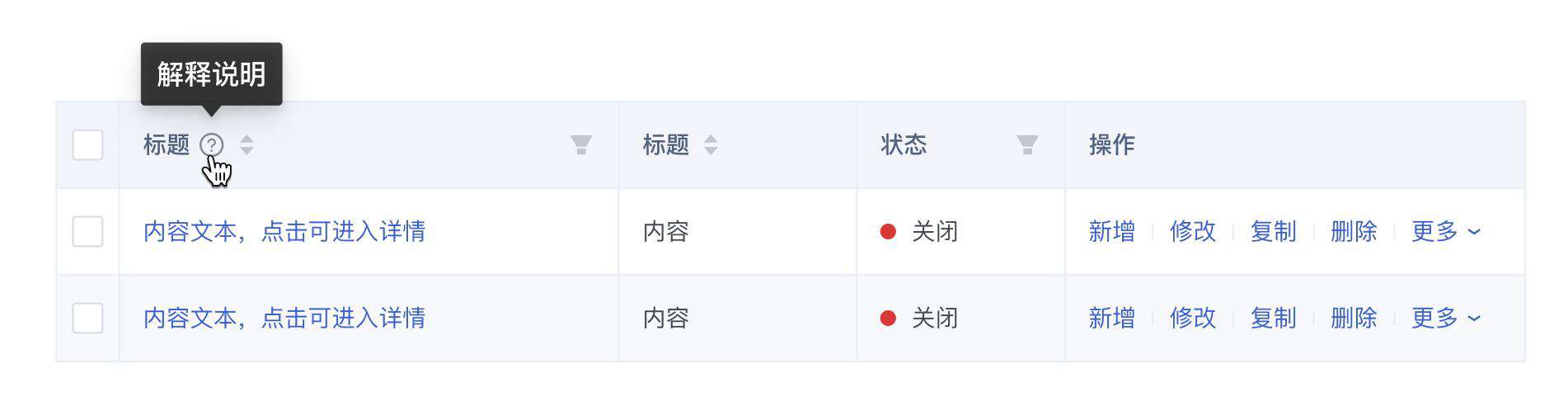
- 排序:
- 点击列标题或「排序图标」即生效
- 可反复点击在正排、倒排、默认排序中切换
- 生效的时候,「排序图标」须展示在列标题右侧且高亮
- 点击列标题或「排序图标」即生效
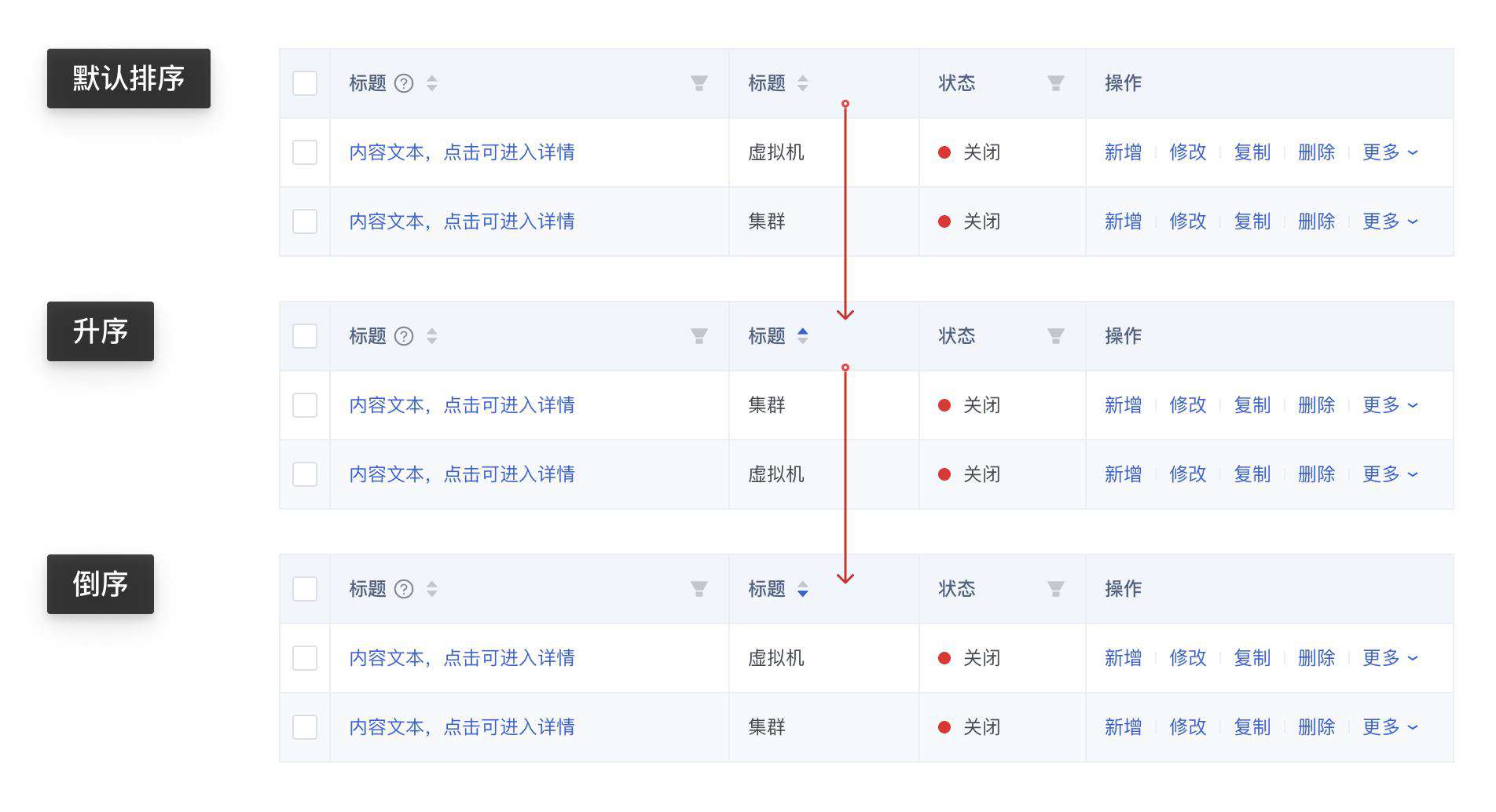
- 筛选:
- 若当前列支持筛选,鼠标 hover 列标题出现「筛选 icon」
- 点击「筛选 icon」唤起进一步操作
- 生效的时候,「筛选 icon」须展示在列标题右侧且高亮
- 当筛选规则失效的时候,「筛选 icon」消失,并回到默认状态
- 若当前列支持筛选,鼠标 hover 列标题出现「筛选 icon」
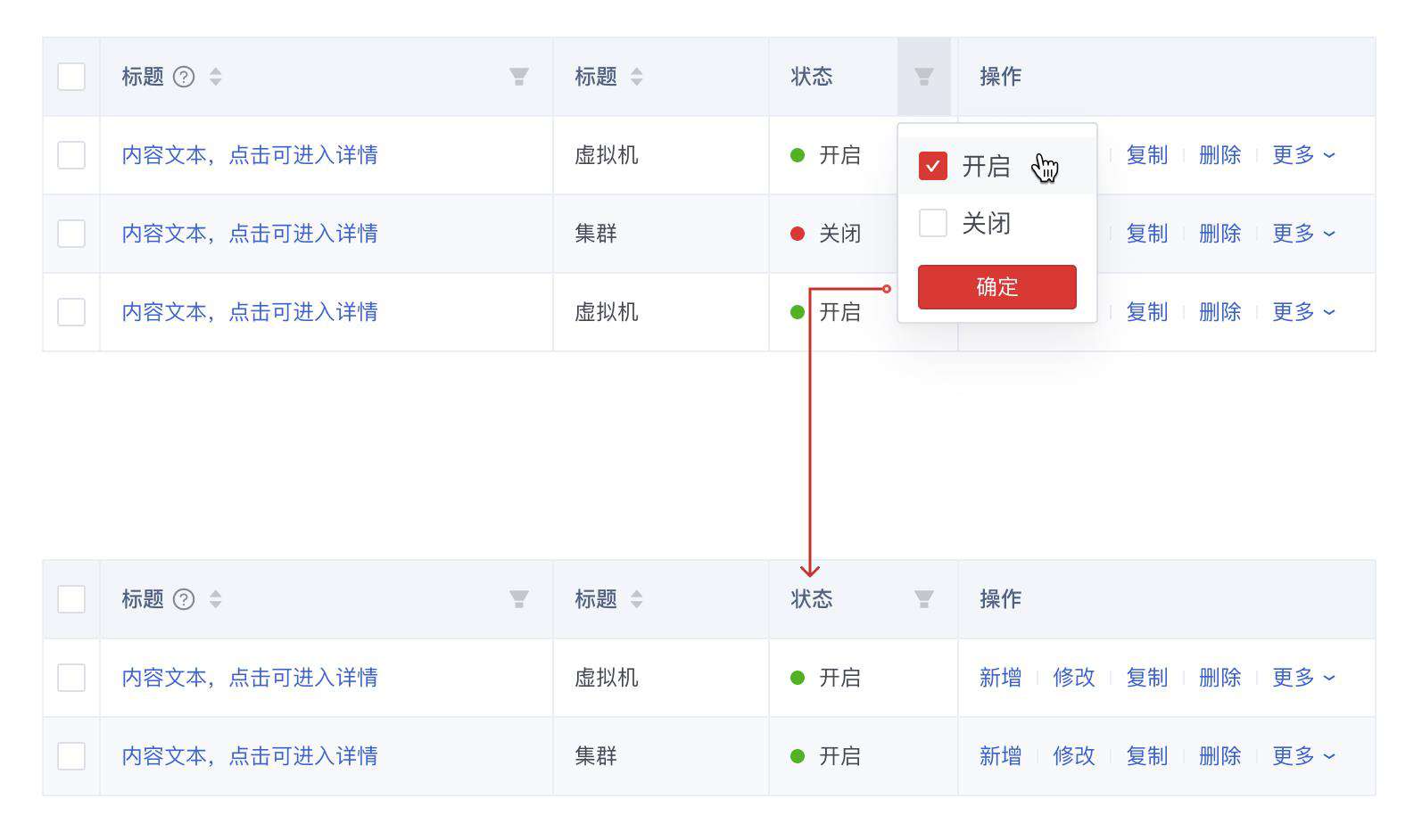
调整列宽度
- 鼠标移入列标题栏的分割线时,可直接拖拽分隔线,调整列宽度
- 单列可根据业务需要设定最小/大宽度
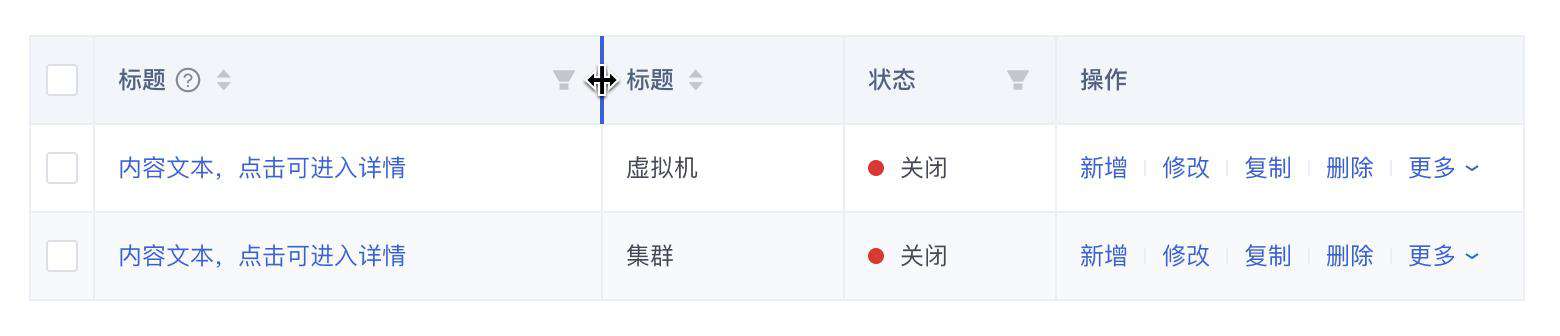
单行操作
- 操作采用文字按钮
- 操作数默认不超过 4 个,第 5 个操作收起到「 更多 」中
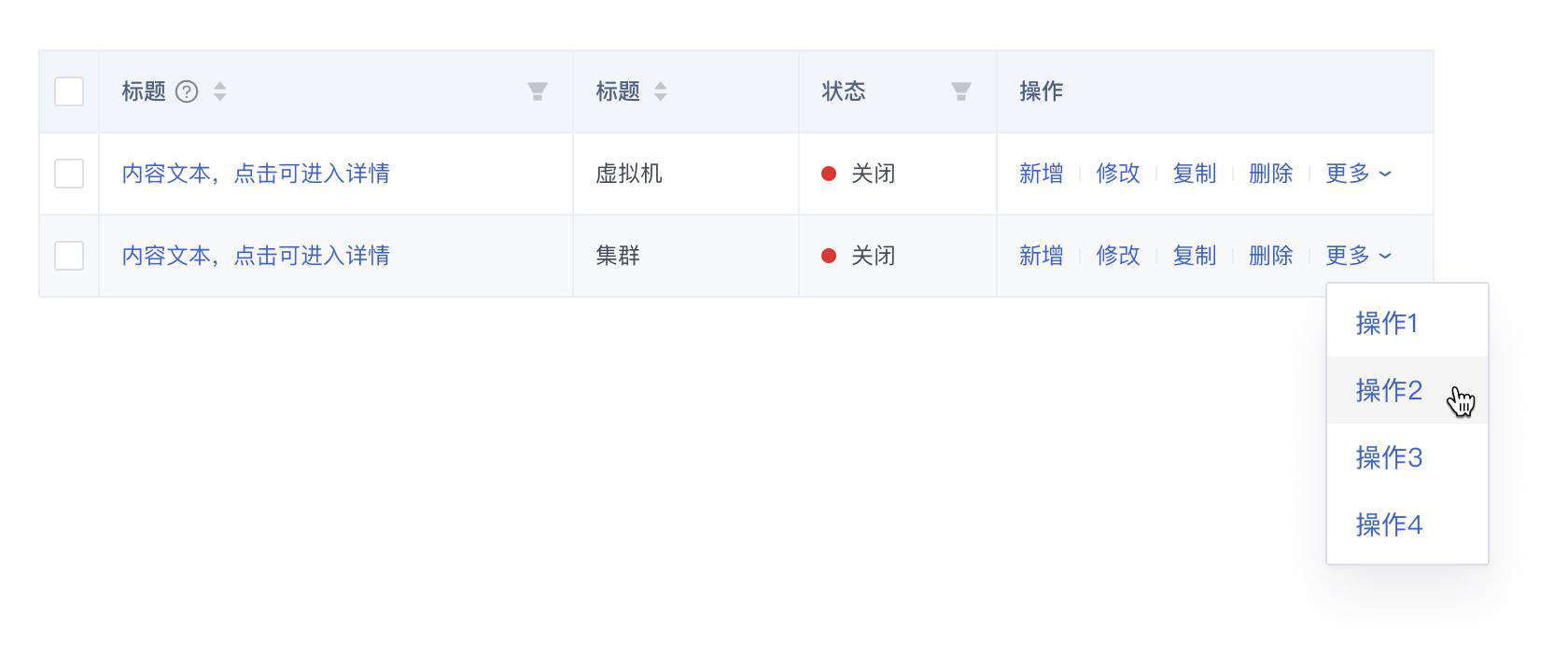
展开/收起
- 展开收起表格取消表格斑马线
- 当列收起时,点击「 + 」展开下一级
- 当列展开时,点击「 - 」收起所有下一级
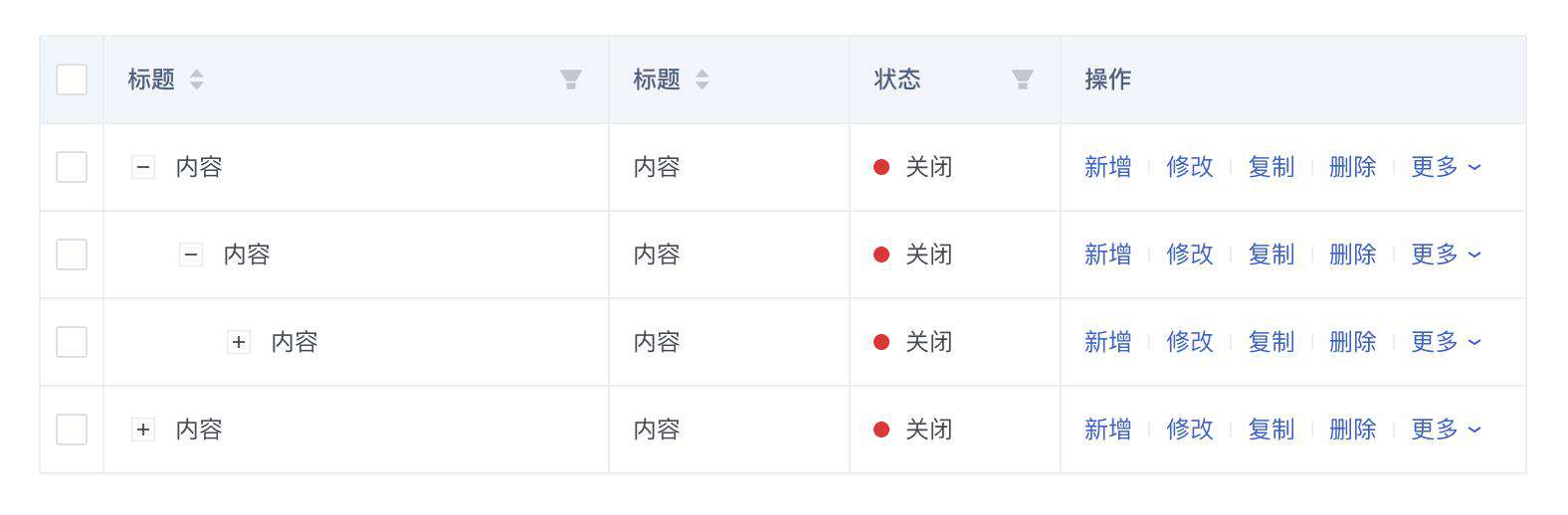
容器相关
- 三大状态:单列有 Normal、Hover、Selected 3 种状态
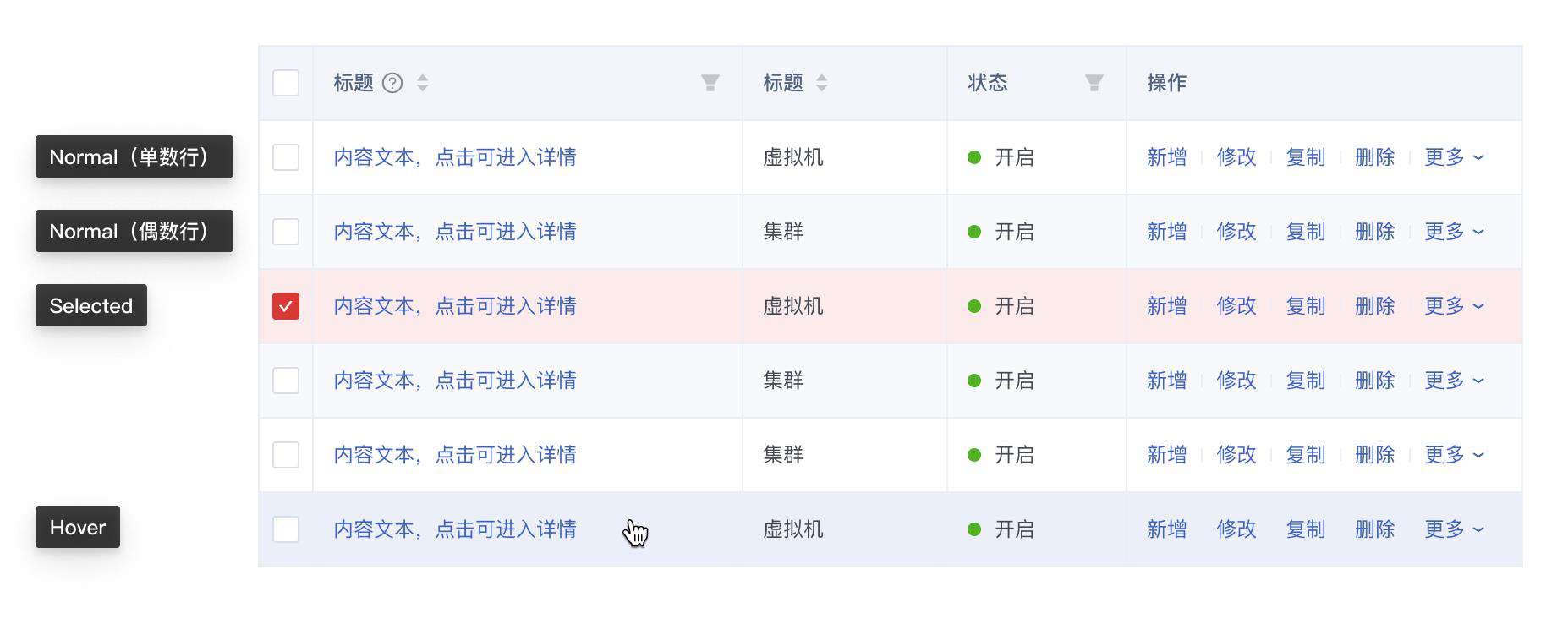
- 加载:内容区加载
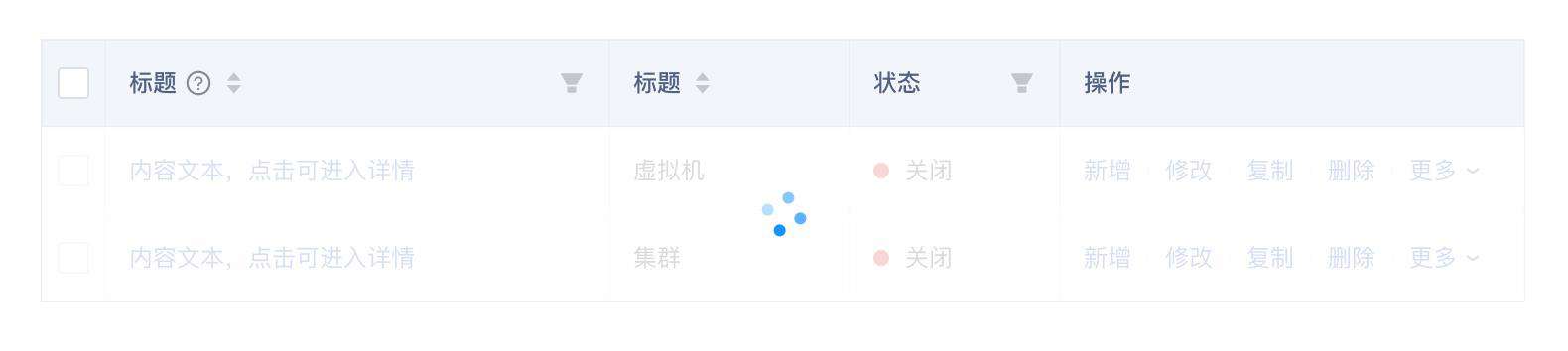
- 空列表
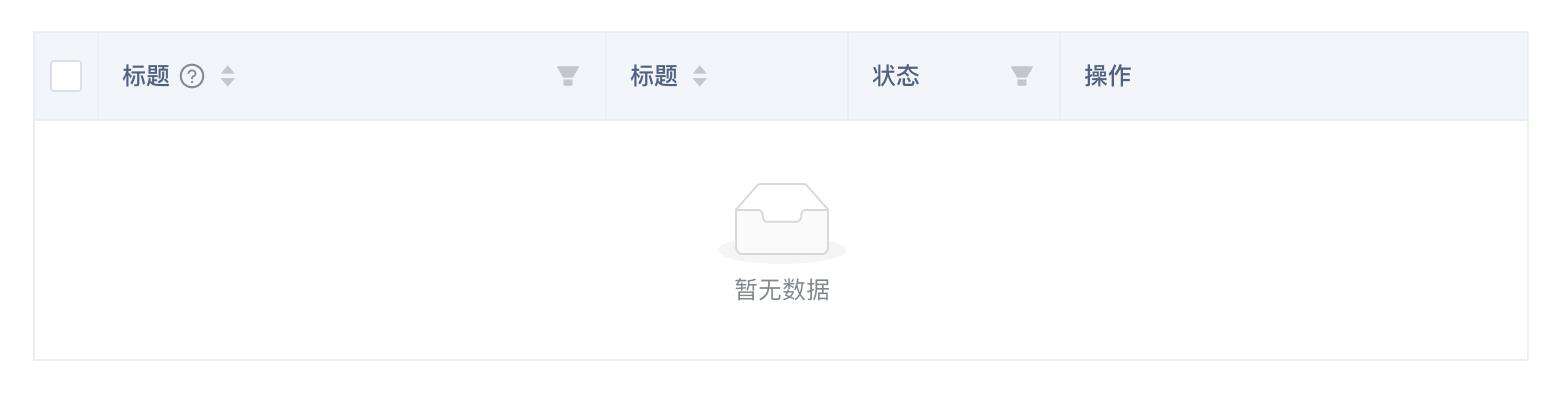
样式
布局
- 可在独立页面、弹窗、滑块面板(SlidePanel)中使用
- 表格标题的对齐应与内容对齐
- 内容行:文字和图标首选左对齐,若数字内容中不会出现小数点则首选右对齐。有小数点则小数点对齐
常见问题FAQ
- 免费下载或者VIP会员专享资源能否直接商用?
- 本站所有资源版权均属于原作者所有,这里所提供资源均只能用于参考学习用,请勿直接商用。若由于商用引起版权纠纷,一切责任均由使用者承担。更多说明请参考 VIP介绍。
- 提示下载完但解压或打开不了?
- 找不到素材资源介绍文章里的示例图片?
- 模板不会安装或需要功能定制以及二次开发?






发表评论
还没有评论,快来抢沙发吧!